Nota
- Questa esercitazione richiede l'accesso a Oracle Cloud. Per iscriverti a un account gratuito, consulta Inizia a utilizzare Oracle Cloud Infrastructure Free Tier.
- Utilizza valori di esempio per le credenziali, la tenancy e i compartimenti di Oracle Cloud Infrastructure. Al termine del laboratorio, sostituisci questi valori con quelli specifici del tuo ambiente cloud.
Distribuire VMware NSX Advanced Load Balancer sull'SDDC Oracle Cloud VMware Solution
Introduzione
Oracle Cloud VMware Solution consente ai clienti di creare lo stack VMware Software-Defined Data Center (SDDC) su Oracle Cloud Infrastructure (OCI). In questo modo, i clienti possono eseguire facilmente la migrazione dei carichi di lavoro VMware nel cloud pubblico senza rifattorizzare i carichi di lavoro o i set di strumenti dell'applicazione. Ciò consente ai carichi di lavoro VMware di accedere ai servizi di cloud pubblico e di sfruttare la scalabilità e l'agilità offerte dall'infrastruttura di cloud pubblico.
VMware NSX Advanced Load Balancer (precedentemente noto come Avi Networks) è una piattaforma di servizi applicativi multi-cloud self-service che garantisce la distribuzione coerente delle applicazioni, offrendo load balancer software, Web Application Firewall (WAF) e entrata dei container per le applicazioni in data center e cloud.
VMware NSX Advanced Load Balancer (NSX ALB) consente agli amministratori di gestire i requisiti di bilanciamento del carico su VMware e piattaforme cloud. Offre automazione aziendale, scalabilità elastica, agilità, flessibilità, velocità e convenienza.
La serie NSX ALB di Oracle Cloud VMware Solution coprirà la distribuzione e l'integrazione di funzionalità (servizio virtuale, Global Server Load Balancing (GSLB) e così via) sulla soluzione VMWare di Oracle Cloud.
Questa è la prima esercitazione che descrive come distribuire e configurare i controller VMware NSX ALB (Avi) come cluster in Oracle Cloud VMware Solution Software-Defined Data Center (SDDC).
Nota:
- Questa serie su NSX Advanced Load Balancer mira a fornire un esempio della sua distribuzione. Dovrebbe essere considerata una guida di riferimento, che consente ai clienti di personalizzare l'implementazione e la progettazione per soddisfare le loro esigenze specifiche.
- Il modello di implementazione e la metodologia possono variare. Questa esercitazione non deve essere considerata l'origine definitiva per le procedure di distribuzione. Piuttosto, serve a dimostrare come NSX ALB può essere distribuito e configurato per scopi di riferimento.
- Come affermato in precedenza, i clienti sono incoraggiati a implementare NSX ALB in base ai loro requisiti unici.
Obiettivo
- Gli amministratori potranno distribuire e configurare VMware NSX ALB e connettersi ad esso.
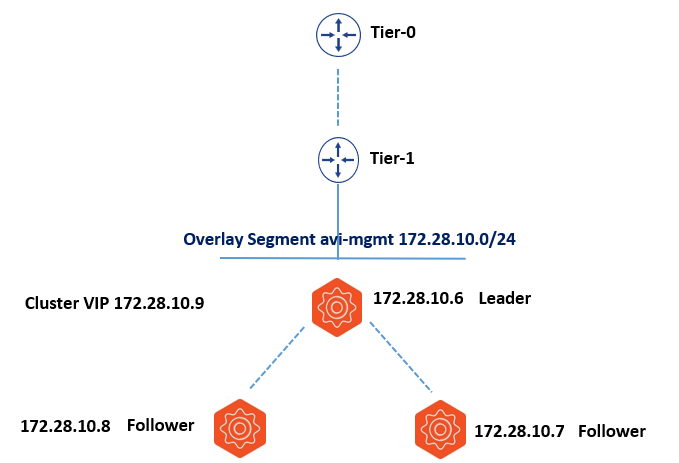
Task 1: Crea segmento sovrapposto NSX-T
Abbiamo bisogno di distribuire tre controller NSX ALB (Avi) e avranno un IP virtuale (VIP) associato a loro. Nella prossima esercitazione verranno distribuiti i motori dei servizi che richiedono anche indirizzi IP di gestione. Creeremo un segmento di overlay NSX-T dedicato che verrà utilizzato per ospitare gli indirizzi di gestione per i componenti. Man mano che l'ambiente crescerà, avremo bisogno di IP di gestione.
-
Eseguire il login al portale NSX-T della soluzione VMWare Oracle Cloud, passare a Networking e Segments. Nella scheda NSX fare clic su Aggiungi segmento.
-
Immettere i dettagli del CIDR (Classless Inter-Domain Routing), quindi fare clic su SAVE per salvare la configurazione.
Nota: non abilitare DHCP su di esso.

Task 2: abilitare la comunicazione da e verso il segmento sovrapposto
Le virtual machine (VM) di gestione dell'SDDC Oracle Cloud VMware Solution (vCenter) e NSX-T Manager devono comunicare con i controller NSX ALB (Avi). Per ulteriori informazioni sui passi dettagliati su come stabilire la comunicazione dal segmento di overlay NSX-T alle VM di gestione di Oracle Cloud VMware Solution, vedere Abilita la risoluzione DNS per le VM di gestione di Oracle Cloud VMware Solution e l'host ESXi dal segmento di overlay NSX-T.
Una volta impostata la connettività, dovremmo essere in grado di raggiungere il gateway predefinito del segmento di overlay dall'SDDC vCenter di Oracle Cloud VMware Solution e da NSX-T.
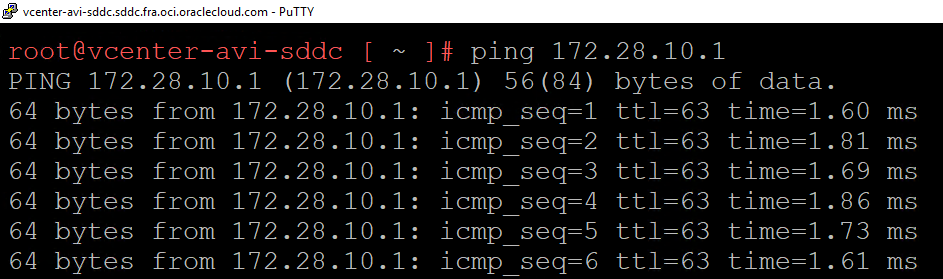
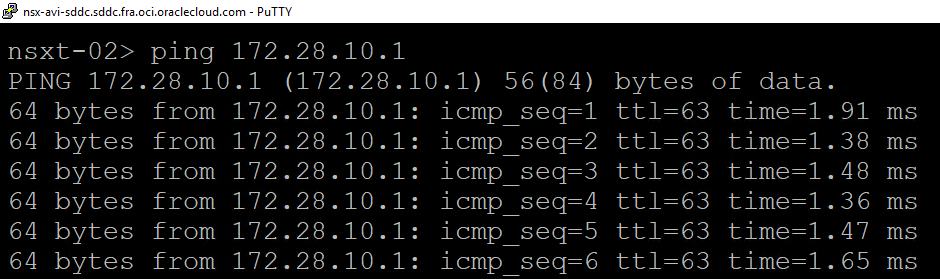
Nel segmento di overlay, abbiamo implementato una macchina di test per verificare che la connettività funzioni correttamente.
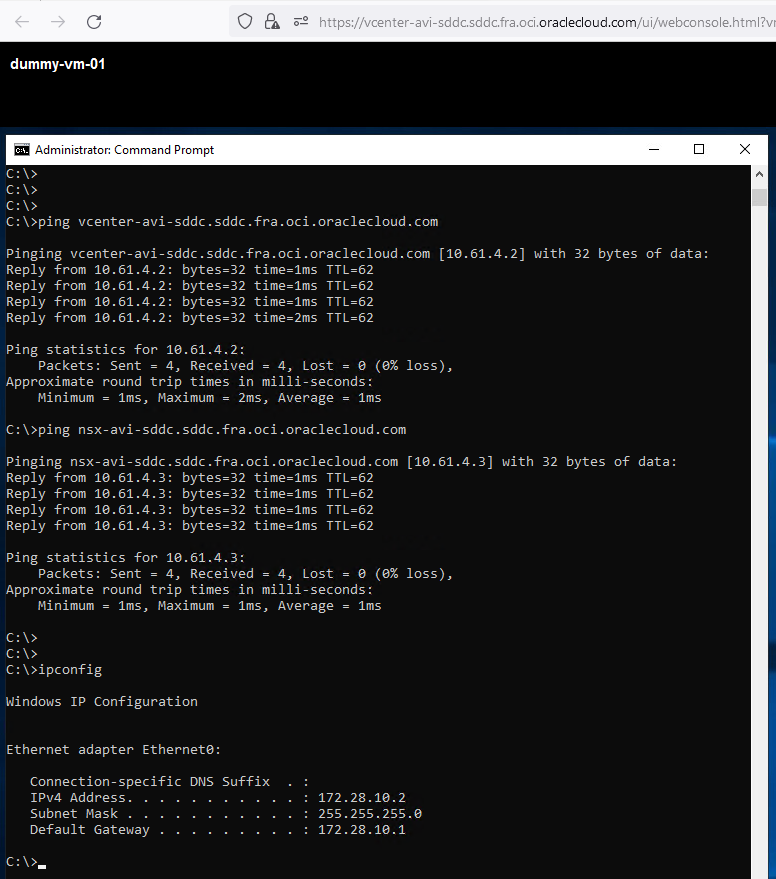
Task 3: Creare voci DNS (Domain Name System) per i controller NSX ALB (Avi)
Dobbiamo implementare tre controller NSX ALB (Avi). Faranno parte di un cluster e saranno accessibili tramite un IP virtuale. Creiamo quattro voci DNS sul DNS della VCN OCI.
-
Eseguire il login alla console OCI, accedere a Networking, Reti cloud virtuali e fare clic sulla VCN.
-
Fare clic su Risolutore DNS, Vista privata associata e VCN. Se la VCN non è presente, fare clic su Gestisci viste private, selezionare la VCN e fare clic su Salva.
-
In Nome area, fare clic su Dominio SDDC OVCS. È una regione specifica. In questa esercitazione si trova
sddc.fra.oci.oraclecloud.com. -
Dovremmo vedere tutti i record A esistenti creati durante il provisioning dell'SDDC di Oracle Cloud VMware Solution. È necessario creare i record qui.
-
Fare clic su Gestisci record e su Aggiungi record. Immettere il nome DNS per il primo controller. In questo tutorial, lo chiamiamo
avi-controller-01. Immettere i seguenti dettagli e fare clic su Aggiungi record.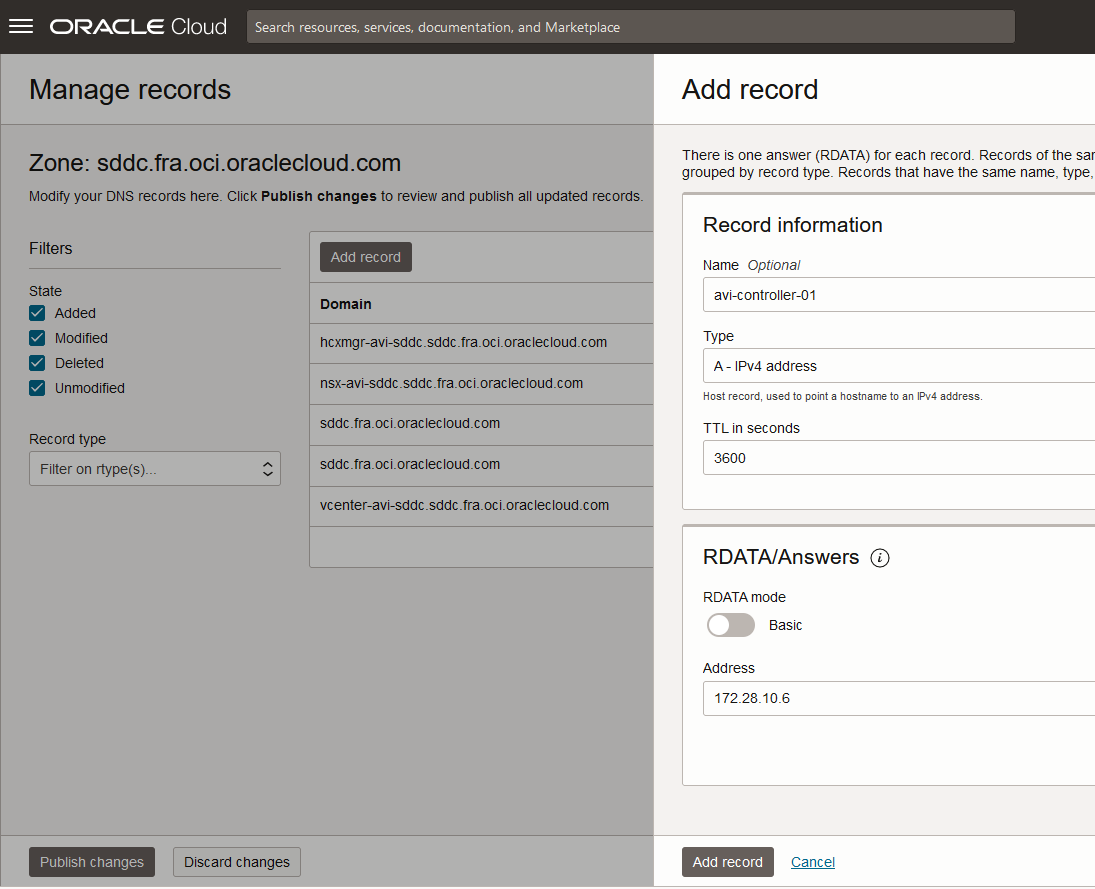
-
Ripetere i passaggi da 1 a 5 e creare tutti i record DNS A. Tre record DNS per il controller NSX ALB (Avi) e l'ultimo per l'IP virtuale. Dopo aver creato i record, fare clic su Pubblica modifiche.
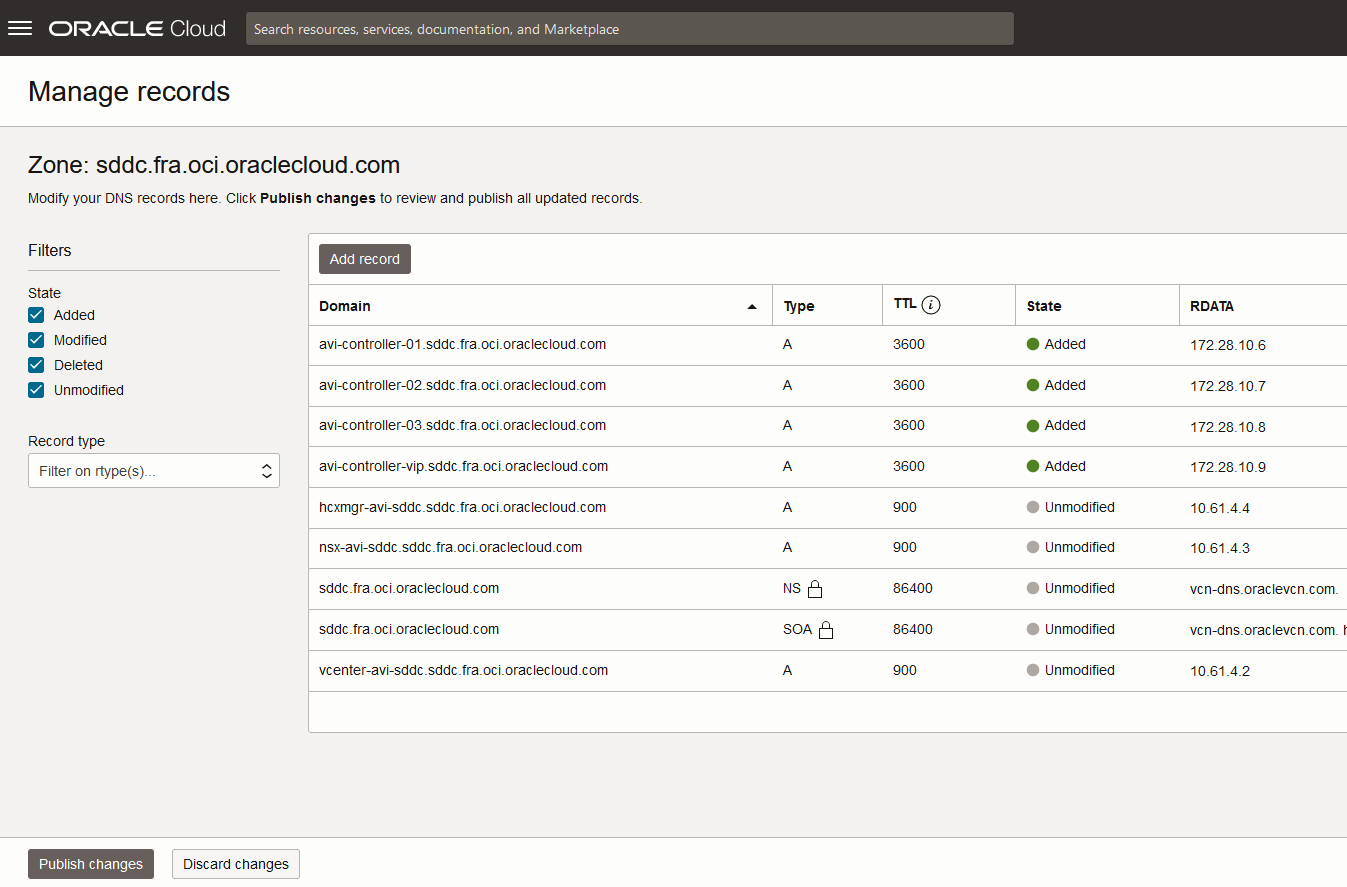
-
Per confermare le modifiche, fare clic su Conferma pubblicazione.
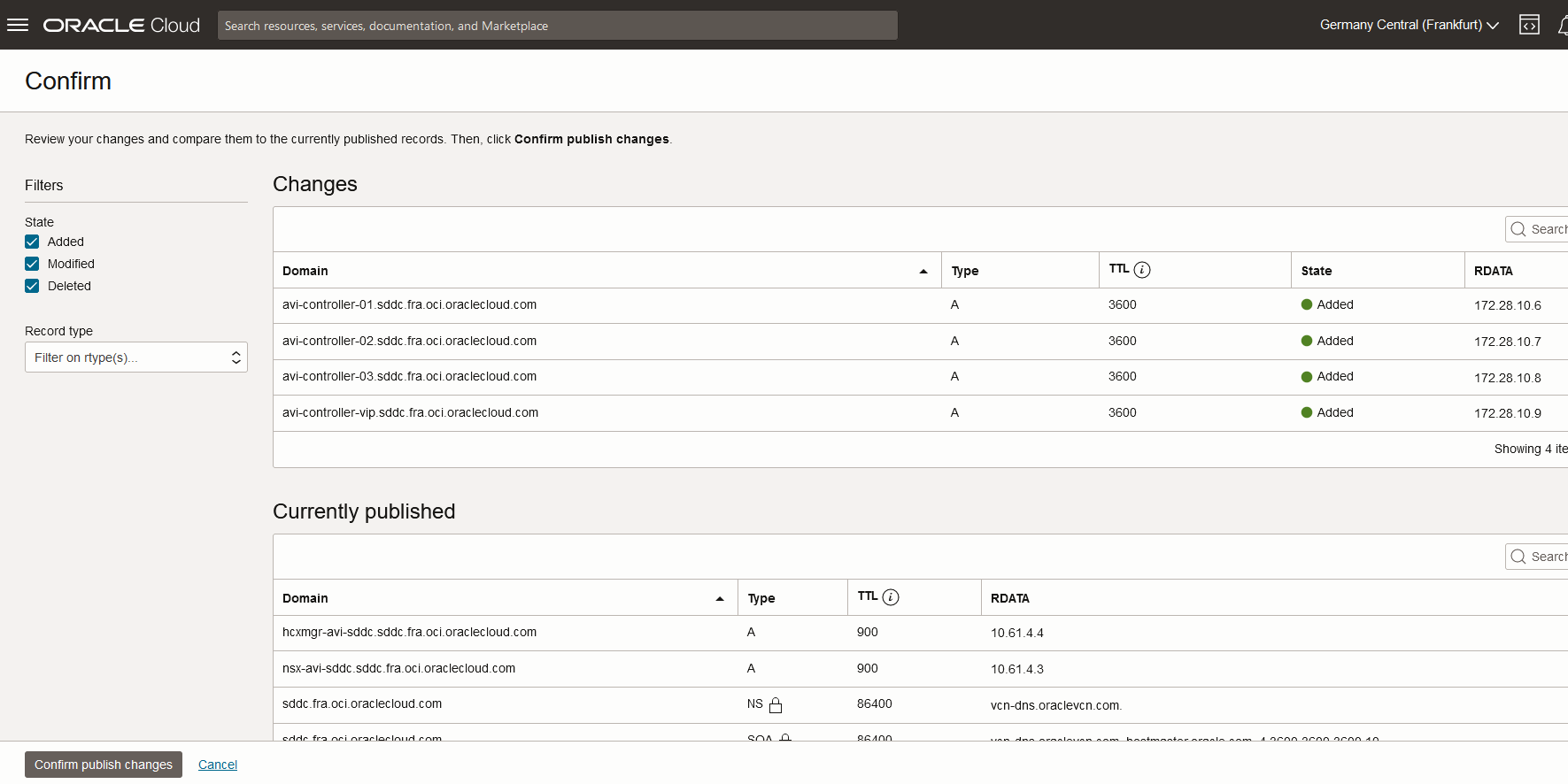
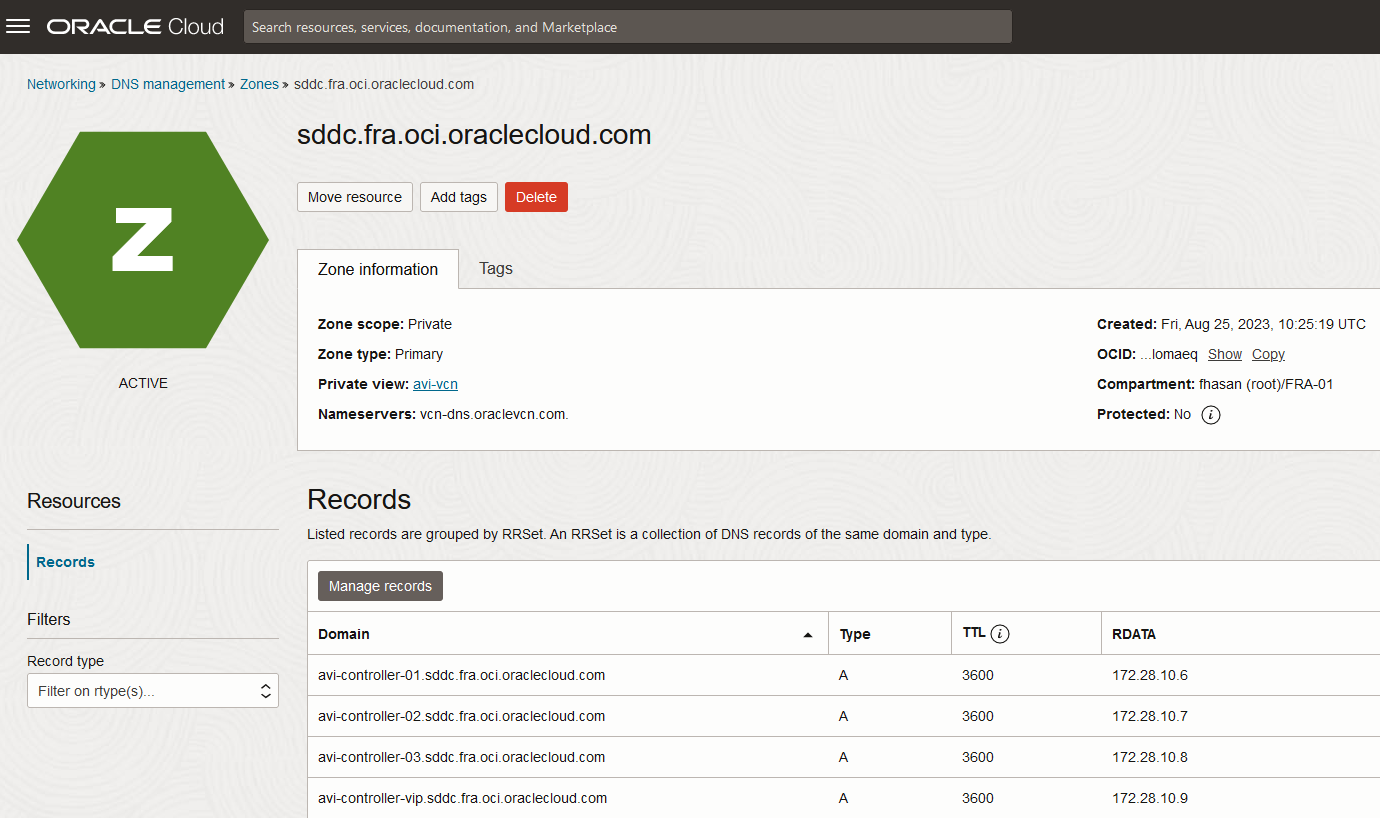
Task 4: Distribuire i controller NSX ALB (Avi)
-
Eseguire il login al portale vCenter di Oracle Cloud VMware Solution, fare clic con il pulsante destro del mouse sul cluster e fare clic su Distribuisci modello OVF. Selezionare il file Open Virtual Appliance (
ova) del controller NSX ALB (Avi) e fare clic su Successivo.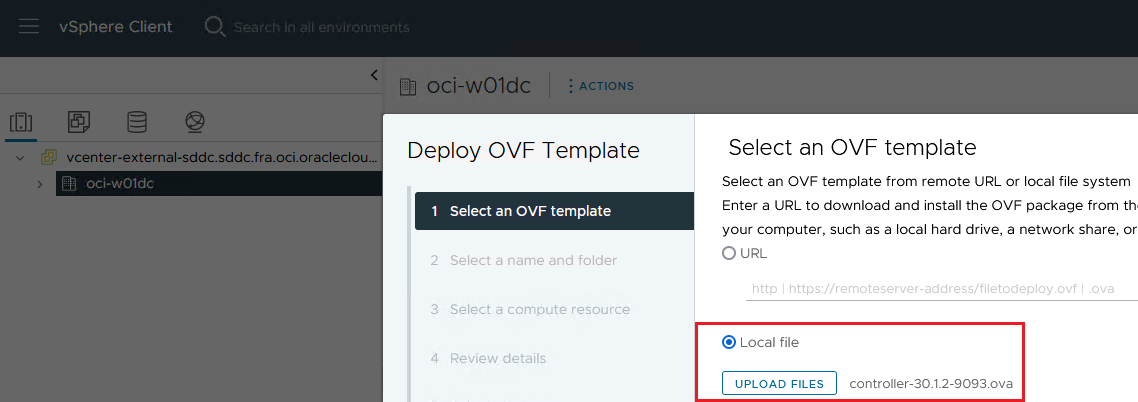
-
Immettere il nome della VM seguita dal cluster su cui distribuire. Rivedere i dettagli
ovae accettare il certificato con firma automatica. -
Selezionare il datastore, seguito dal segmento di overlay
avi-mgmtper la connettività di rete. Immettere l'indirizzo IP, la maschera di sottorete, il Gatweway predefinito, il nome host e fare clic su Fine.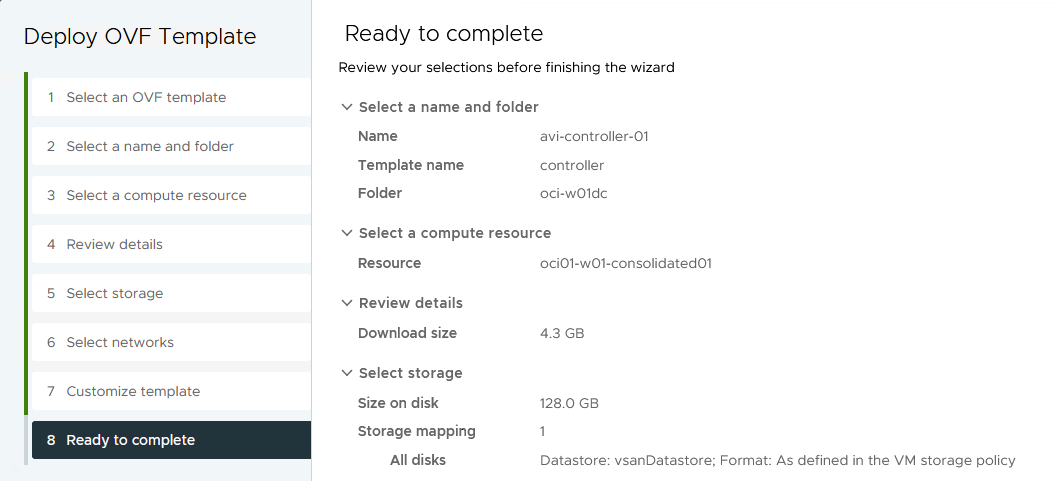
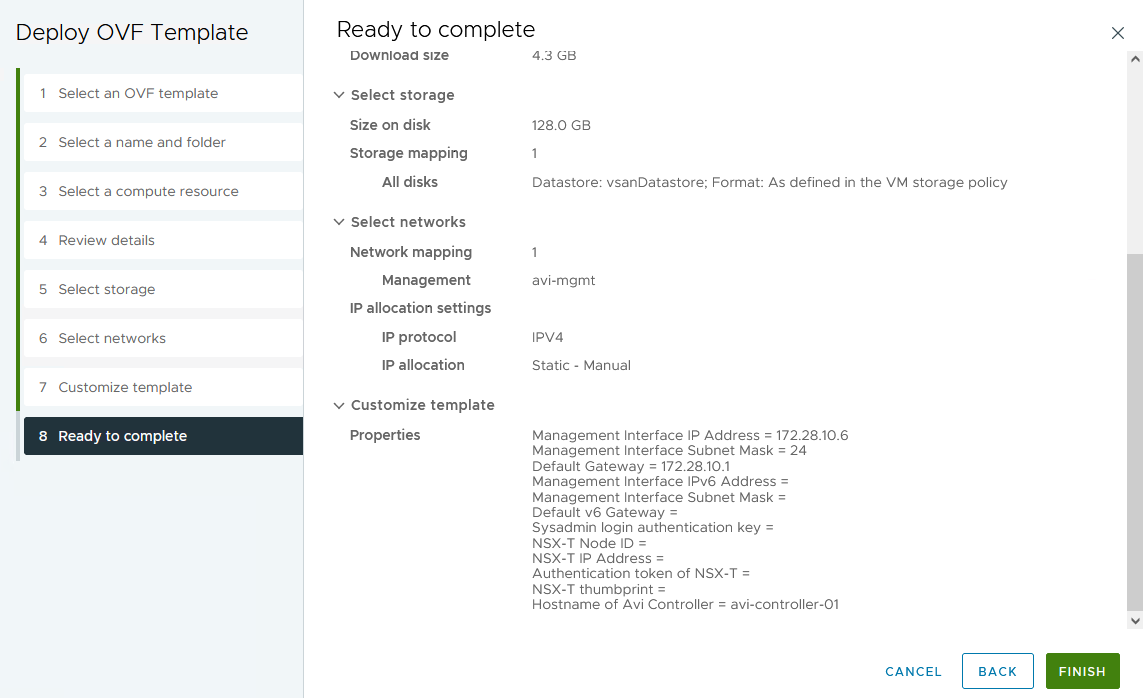
Accendere la VM una volta completata l'importazione.
-
Ripetere i passaggi da 1 a 3 e distribuire i restanti due controller NSX ALB (Avi).
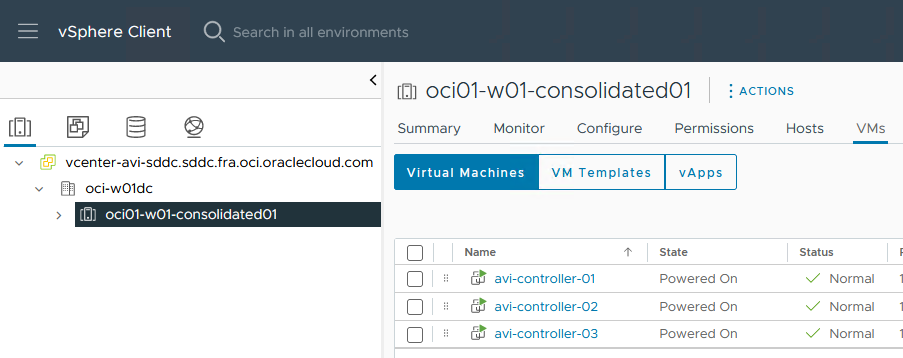
Task 5: Configurare i controller NSX ALB (Avi)
Ora dobbiamo configurare i controller e assegnare loro l'IP virtuale.
-
Accedere al primo controller NSX ALB (Avi) tramite browser, immettere la password (è possibile specificare qualsiasi password) e fare clic su CREATE ACCOUNT.
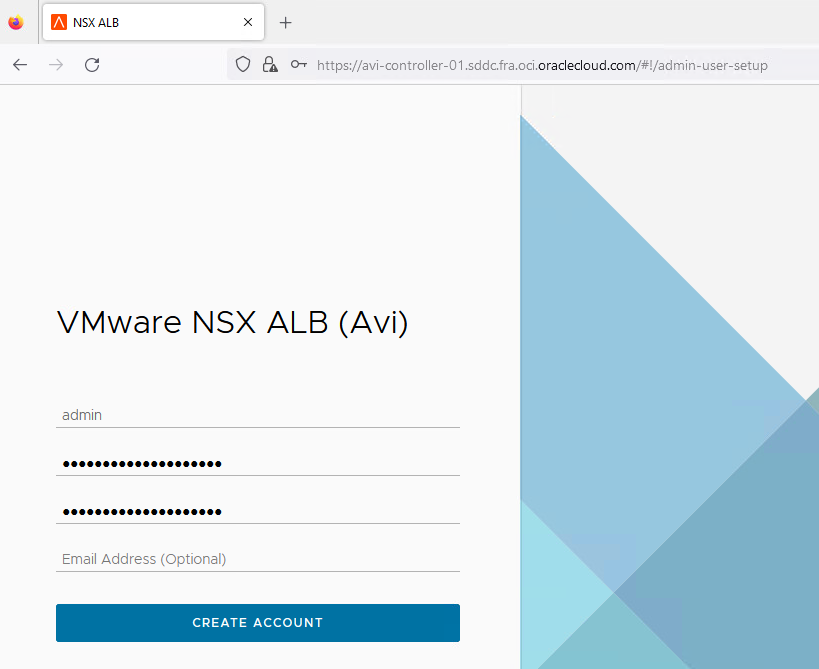
-
Immettere la passphrase, il resolver DNS, il dominio di ricerca DNS e fare clic su NEXT.
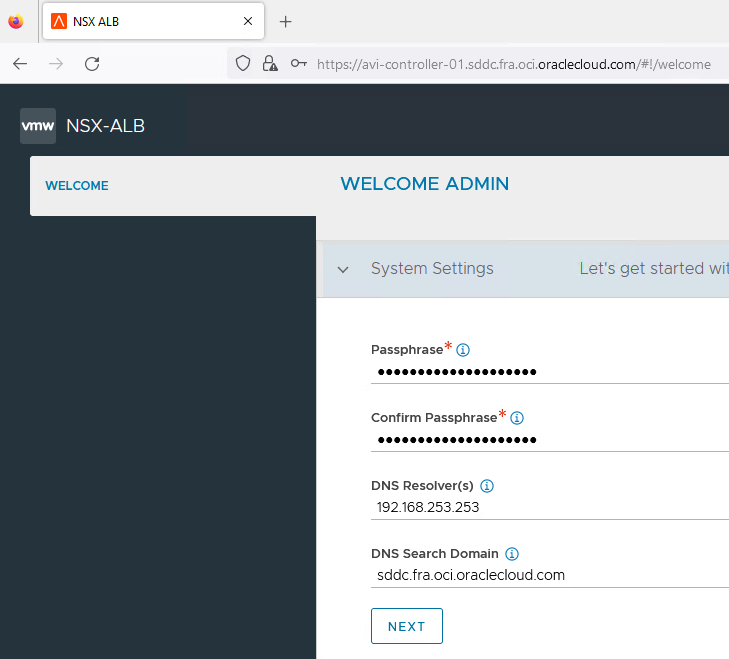
-
Immettere i dettagli di E-mail/SMTP e fare clic su Successivo.
-
Mantenere le opzioni predefinite per Multi-tenant. Selezionare Imposta cloud dopo e fare clic su SAVE.
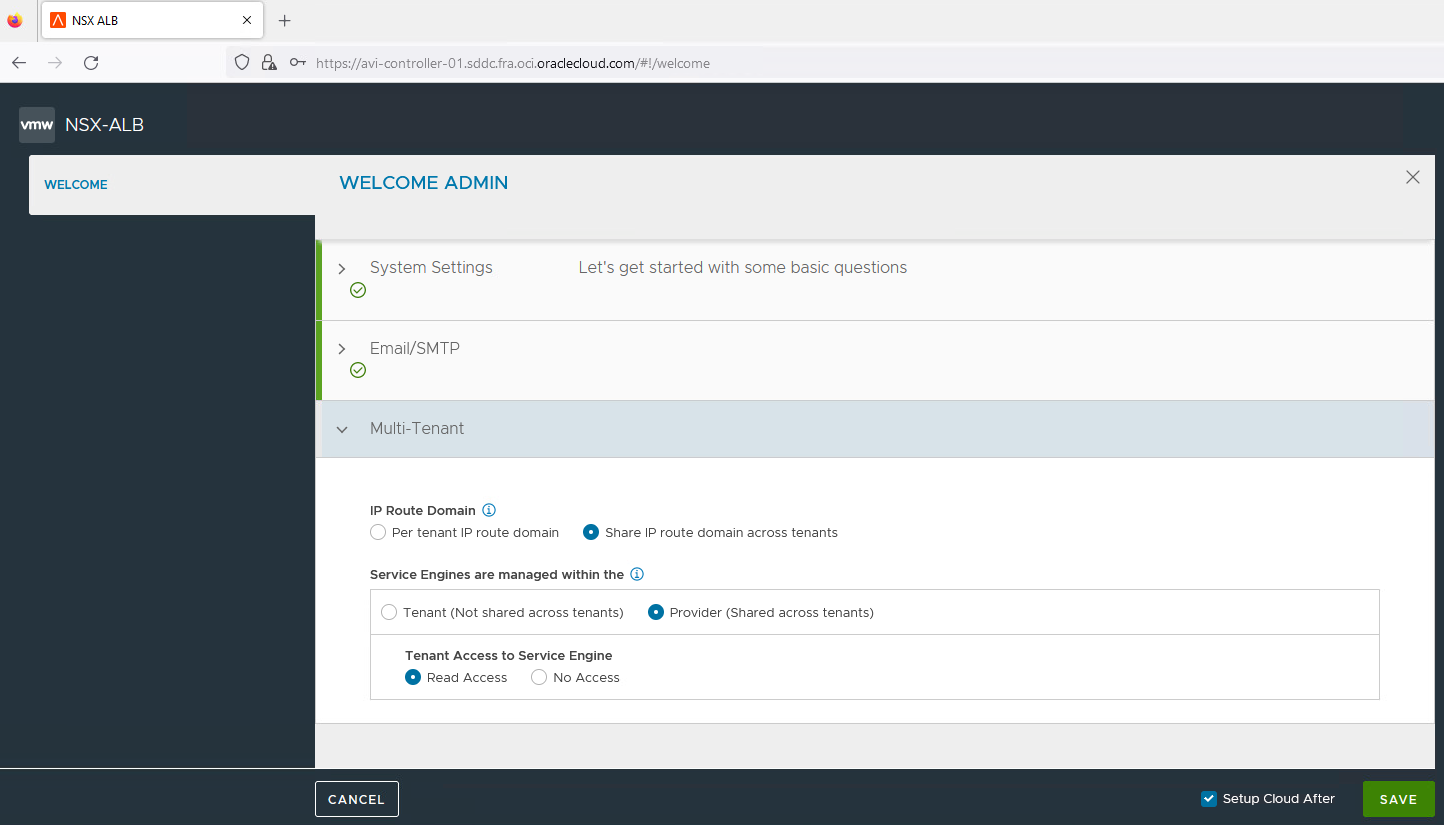
-
In questo tutorial, stiamo utilizzando una licenza di valutazione di prova. Passare a Licenza Amministrazione e fare clic sull'icona delle impostazioni. Selezionare l'edizione della licenza in Enterprise Tier, immettere la chiave di licenza e fare clic su Salva.
Nota: la licenza Enterprise è supportata solo per il controller NSX ALB (Avi) nell'SDDC Oracle Cloud VMware Solution.
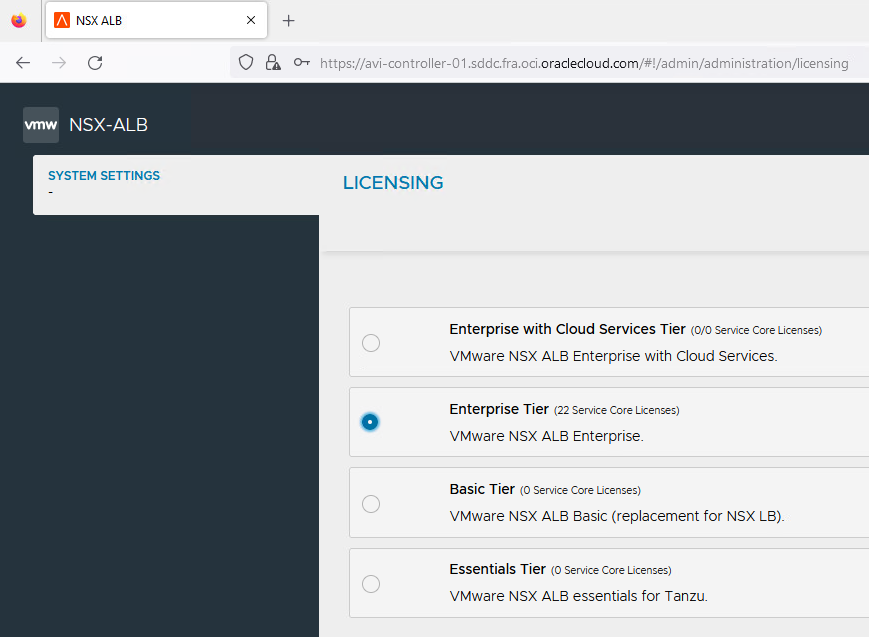
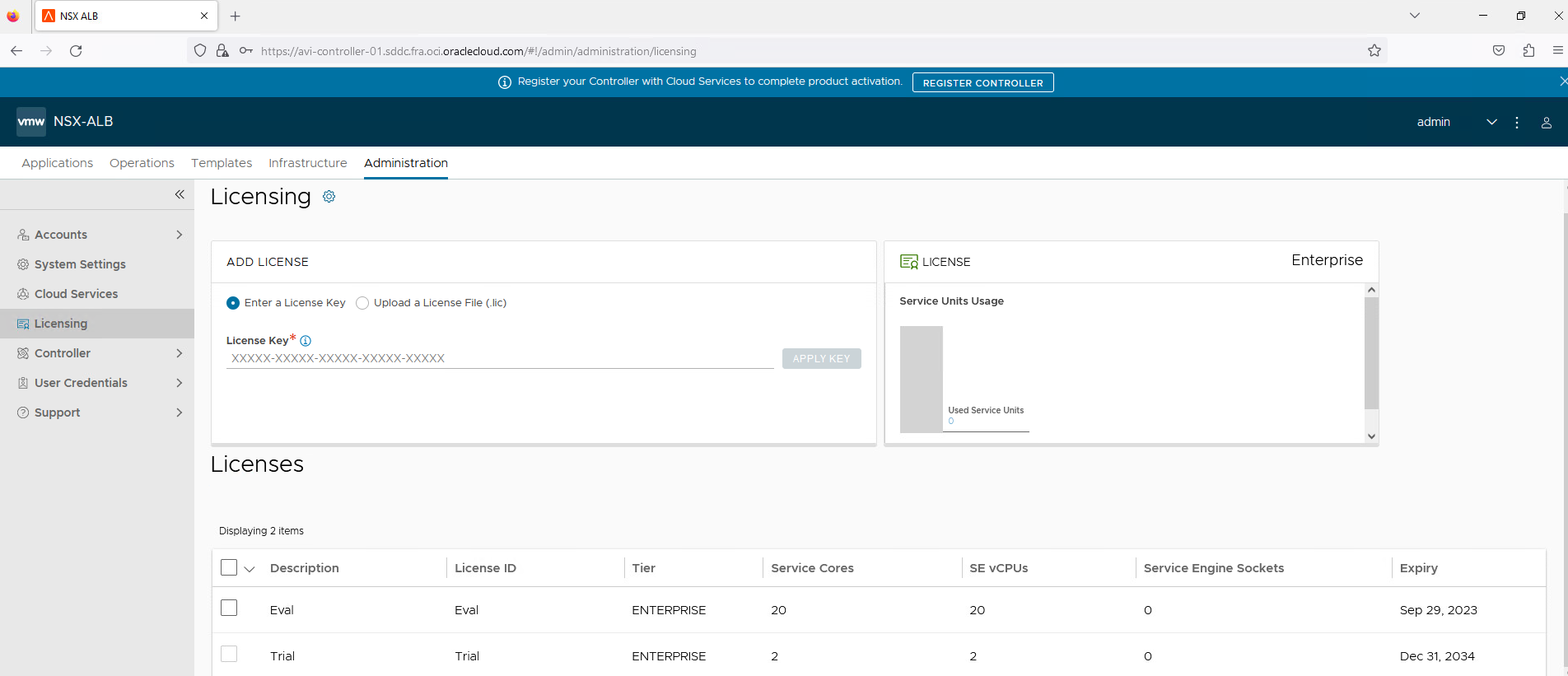
-
Nella scheda Amministrazione fare clic su Controller e Nodi. Nel nodo cluster fare clic su EDIT e aggiornare il nome host per il controller (
avi-controller-01). Il controller verrà inizializzato e tornerà allo stato pronto tra pochi minuti.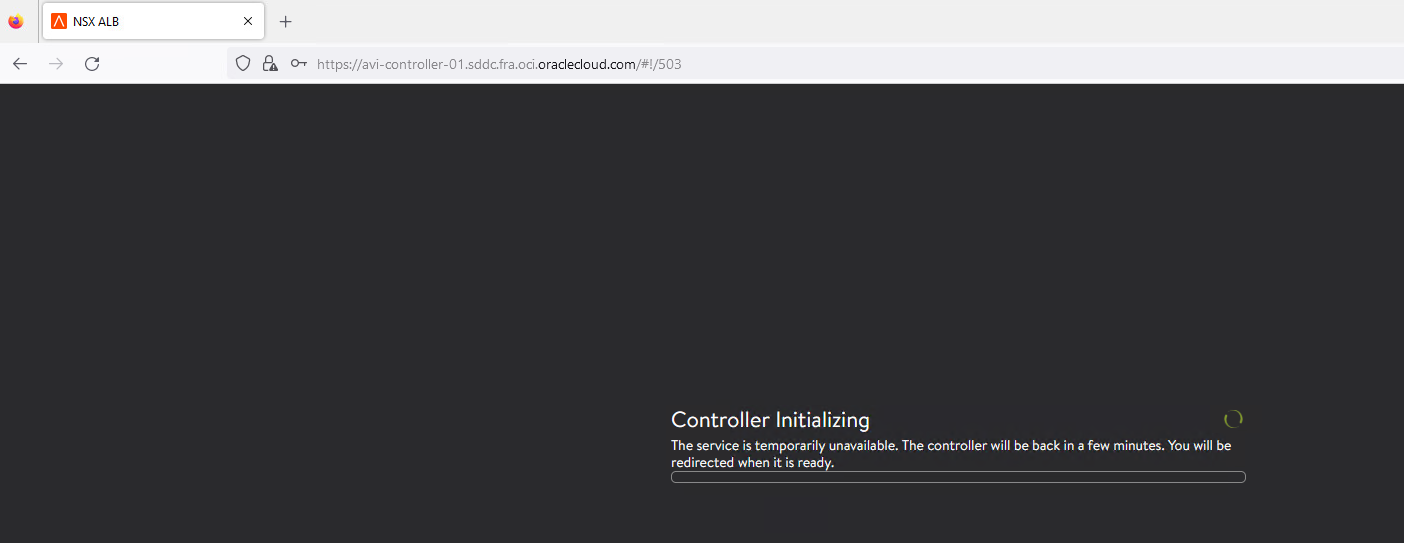
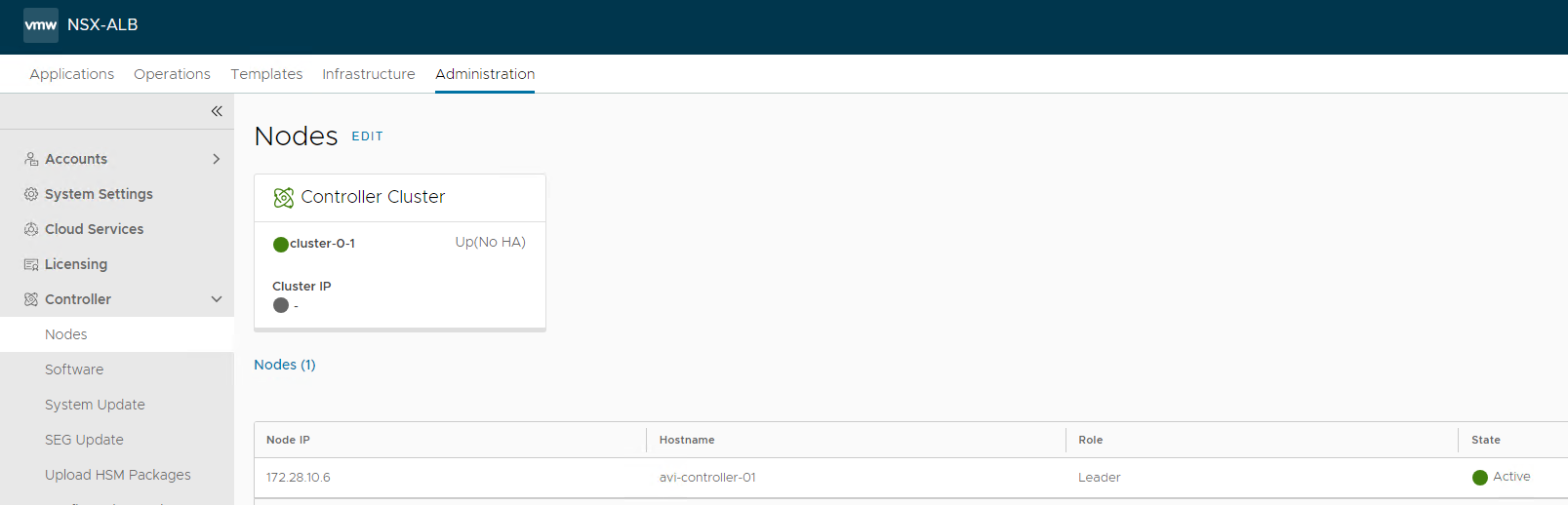
-
Ripetere i passaggi da 1 a 6 per gli altri controller rimanenti, ovvero
avi-controller-02eavi-controller-03. -
Eseguire il login a qualsiasi controller, fare clic su Amministrazione, scheda Controller e fare clic sul collegamento Nodi. Fare clic sul collegamento di modifica.
-
Immettere il controller NSX ALB (Avi), i dettagli VIP del cluster e fare clic su Salva. L'operazione richiederà alcuni minuti e lo stato del cluster tornerà a essere Disponibile o Verde.
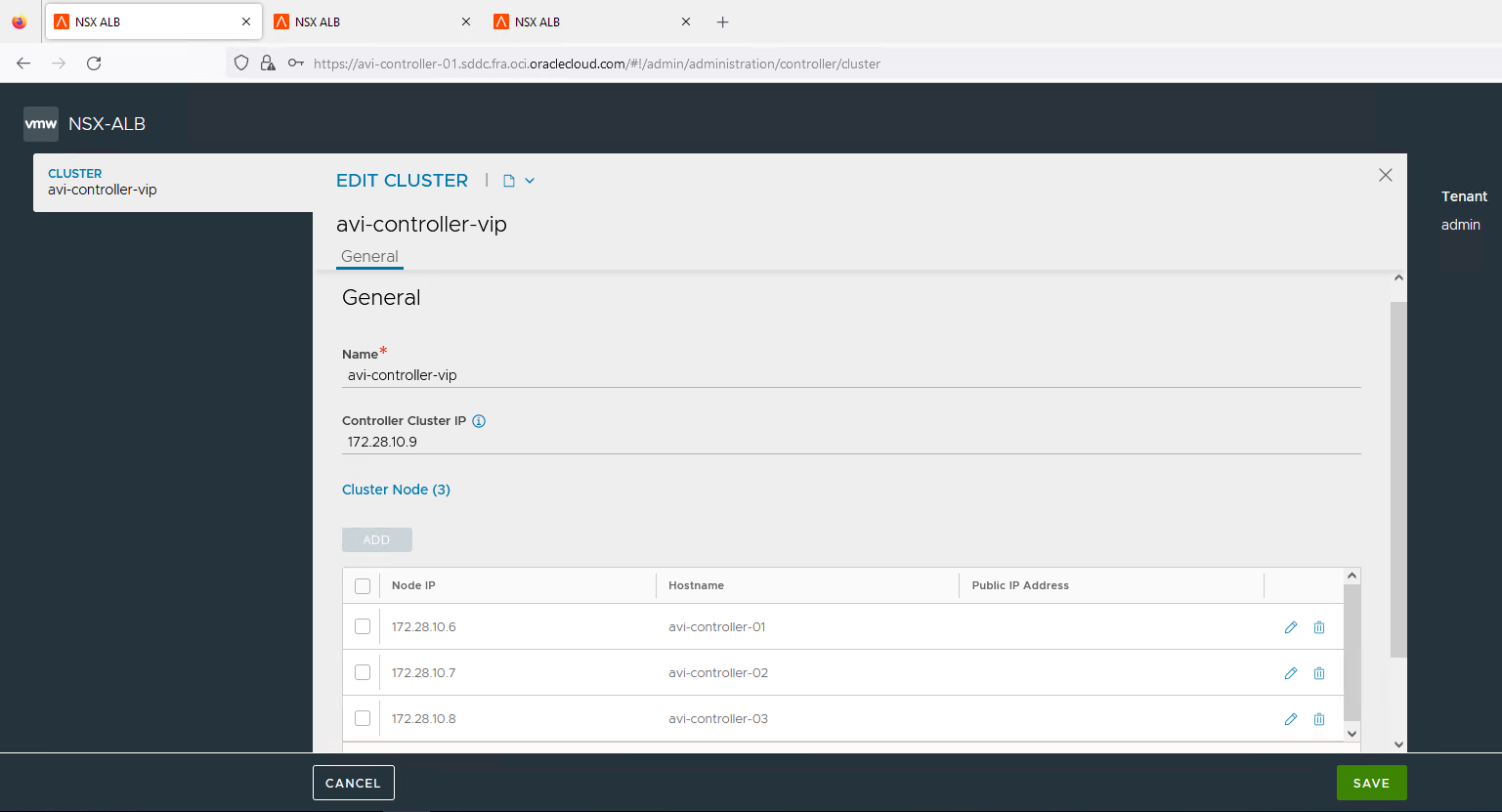
-
Se lo stato dell'IP cluster è grigio, modificare temporaneamente l'IP virtuale in un altro IP (in questa esercitazione è stato modificato l'IP in
172.28.10.10) e ripristinare l'IP originale. Ciò dovrebbe portare l'IP virtuale allo stato verde disponibile.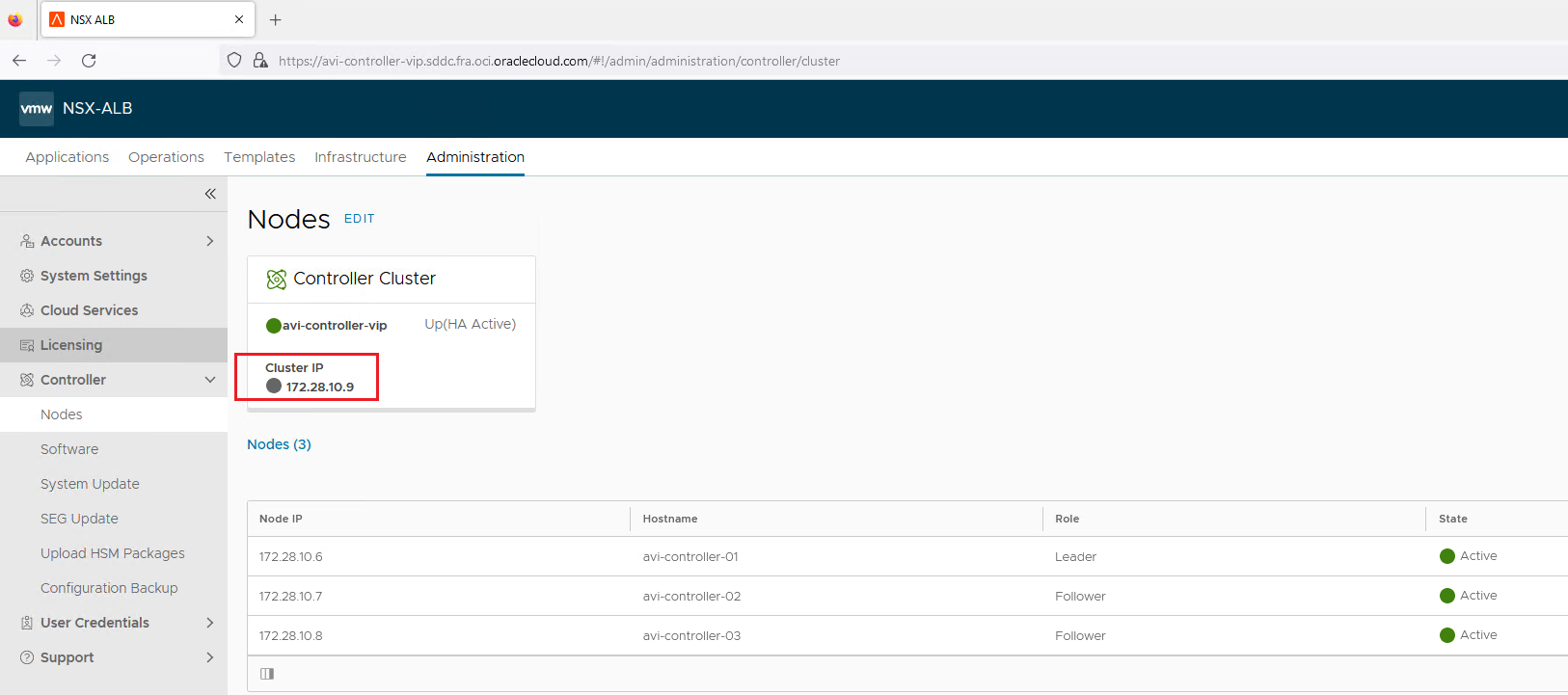
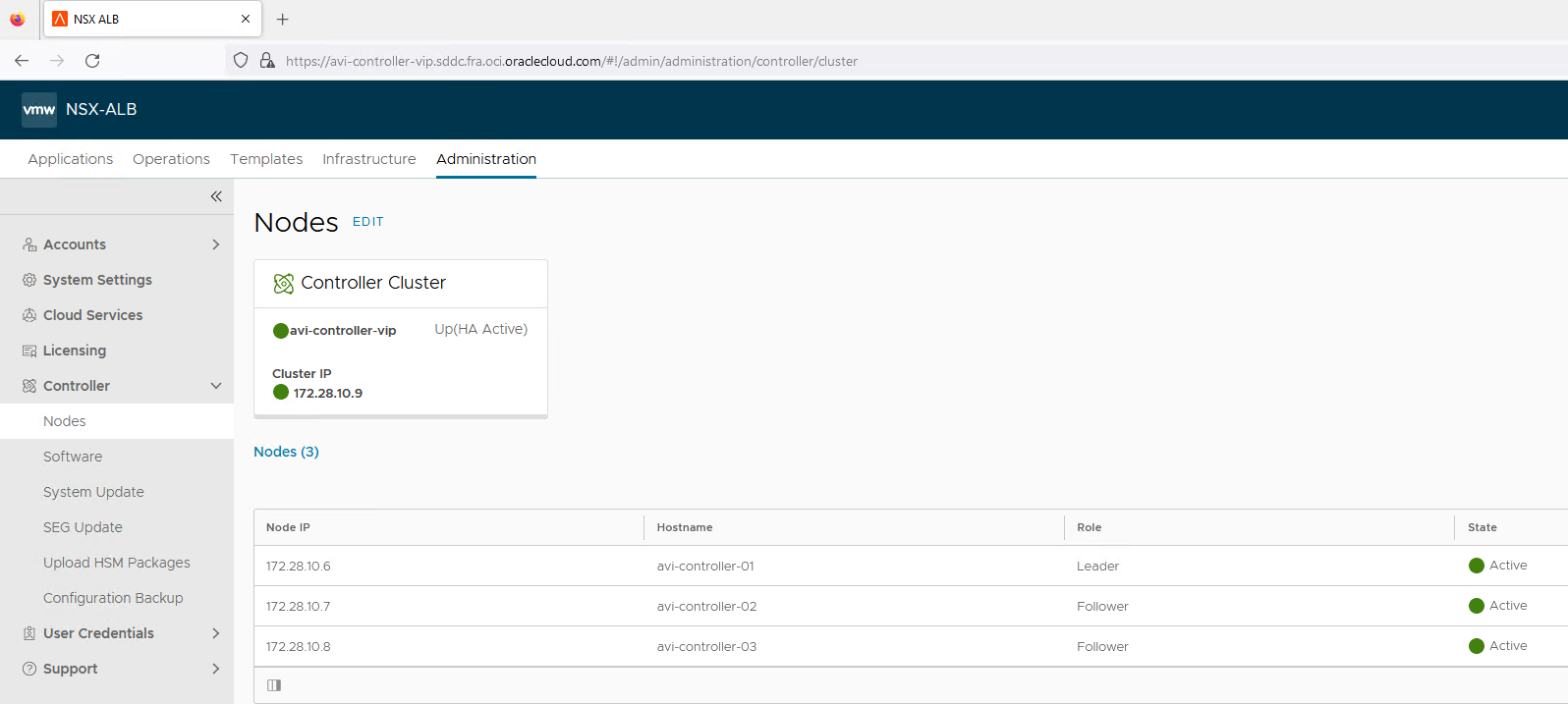
-
Il controller NSX ALB (Avi) è ora accessibile tramite IP virtuale e l'impostazione è disponibile o in stato verde. I controller Avi (Advanced Load Balancer) NSX sono stati distribuiti e configurati come cluster.
Passi successivi
Per configurare il controller VMware NSX ALB (Avi) e creare ulteriori segmenti di overlay NSX-T nel centro dati SDDC (Software-Defined Data Center) di Oracle Cloud VMware Solution, vedere Esercitazione 2: Configurare VMware NSX Advanced Load Balancer su Oracle Cloud VMware Solution.
Conferme
- Autore - Vaibhav Tiwari (esperto di soluzioni cloud VMware)
Altre risorse di apprendimento
Esplora altri laboratori su docs.oracle.com/learn o accedi a più contenuti gratuiti sulla formazione su Oracle Learning YouTube channel. Inoltre, visita education.oracle.com/learning-explorer per diventare un Oracle Learning Explorer.
Per la documentazione del prodotto, visita l'Oracle Help Center.
Deploy VMware NSX Advanced Load Balancer on Oracle Cloud VMware Solution SDDC
F93354-01
February 2024
Copyright © 2024, Oracle and/or its affiliates.